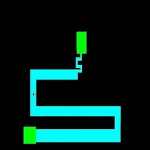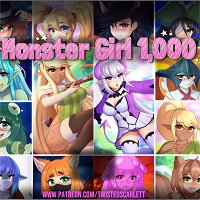Overwatch 2: Mở rộng ranh giới và thay đổi biệt danh
Trong thế giới sôi động của *Overwatch 2 *, tên trong trò chơi của bạn không chỉ là một nhãn hiệu mà đó là sự phản ánh tính cách chơi game của bạn, cho dù nó thể hiện phong cách chơi, tính cách hay thậm chí là khiếu hài hước của bạn. Tuy nhiên, khi xu hướng và thị hiếu phát triển, bạn có thể thấy mình muốn làm mới biệt danh đó. May mắn thay, việc cập nhật tên của bạn là đơn giản và hướng dẫn này sẽ hướng dẫn bạn qua quá trình trên các nền tảng khác nhau.
Mục lục
- Bạn có thể thay đổi tên của mình trong Overwatch 2 không?
- Cách thay đổi tên của bạn trong Overwatch 2
- Thay đổi nick của bạn trên PC
- Thay đổi tên của bạn trên Xbox
- Thay đổi tên người dùng của bạn trên PlayStation
- Khuyến nghị cuối cùng
Bạn có thể thay đổi tên của mình trong Overwatch 2 không?
Có, bạn có thể thay đổi tên của mình trong *Overwatch 2 *và quá trình thay đổi một chút tùy thuộc vào nền tảng chơi game của bạn. Cho dù bạn đang ở trên PC hay bảng điều khiển, chúng tôi đã cho bạn một hướng dẫn chi tiết để giúp bạn điều hướng quá trình thay đổi tên một cách liền mạch.
Cách thay đổi tên của bạn trong Overwatch 2
 Hình ảnh: Stormforcegaming.co.uk
Hình ảnh: Stormforcegaming.co.uk
Bản sắc trong trò chơi của bạn, có thể nhìn thấy với những người chơi khác, được gắn với tài khoản Battle.net của bạn và được gọi là battletag của bạn. Dưới đây là những điểm chính cần nhớ:
- Mỗi người chơi đều có một thay đổi battletag miễn phí.
- Những thay đổi sau đó có giá một khoản phí, chẳng hạn như $ 10 trong Hoa Kỳ Kiểm tra giá khu vực của bạn trong cửa hàng Battle.net.
- Nếu bạn chơi trên Xbox hoặc PlayStation với bật đa nền tảng được bật, hãy làm theo phương thức PC.
- Với Crossplay bị vô hiệu hóa, bạn sẽ cần sử dụng cài đặt Xbox hoặc PlayStation để thay đổi tên.
Thay đổi nick của bạn trên PC
Đối với người chơi PC hoặc người chơi console có bật Chụp đa nền tảng, hãy làm theo các bước sau:
- Truy cập trang web chính thức của Battle.net và đăng nhập vào tài khoản của bạn.
- Nhấp vào tên người dùng hiện tại của bạn ở góc trên cùng bên phải.
- Chọn "Cài đặt tài khoản" và cuộn vào phần Battletag của bạn.
- Nhấp vào biểu tượng màu xanh bút chì có nhãn "Cập nhật."
- Nhập tên mới của bạn, tuân thủ chính sách đặt tên Battletag.
- Xác nhận bằng cách nhấp vào nút "Thay đổi Battletag".
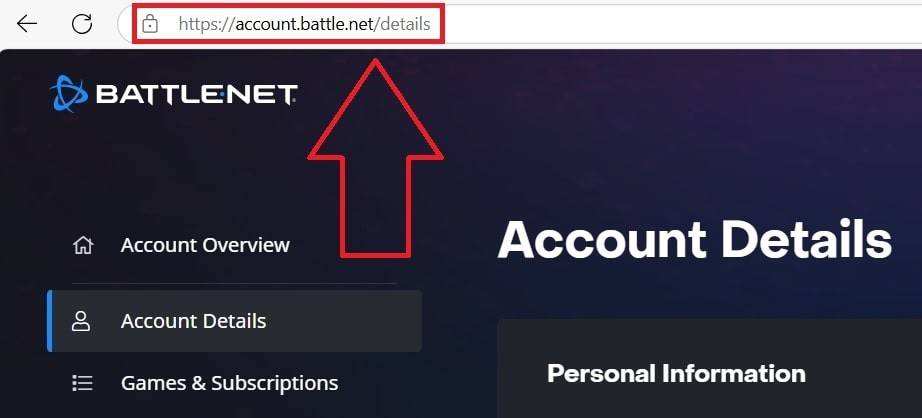 Hình ảnh: Ensigame.com
Hình ảnh: Ensigame.com
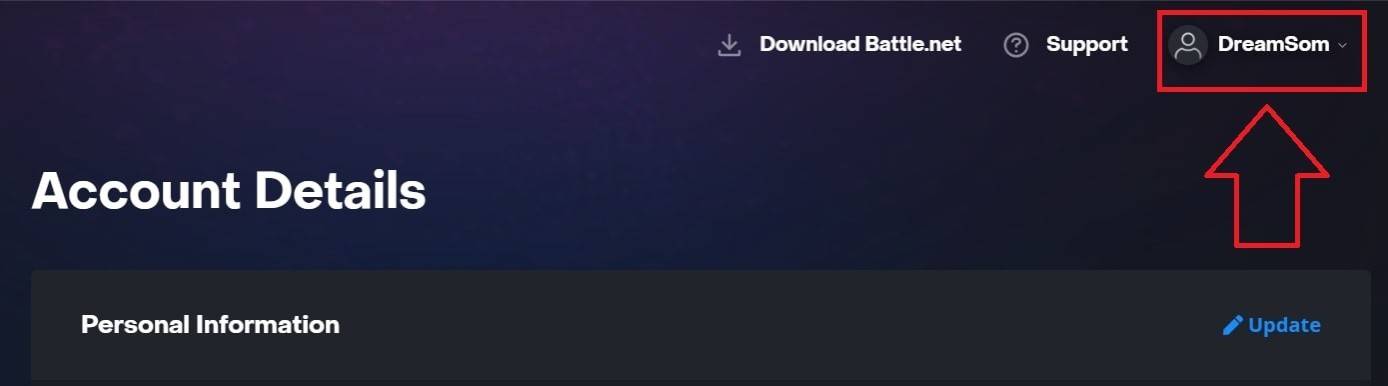 Hình ảnh: Ensigame.com
Hình ảnh: Ensigame.com
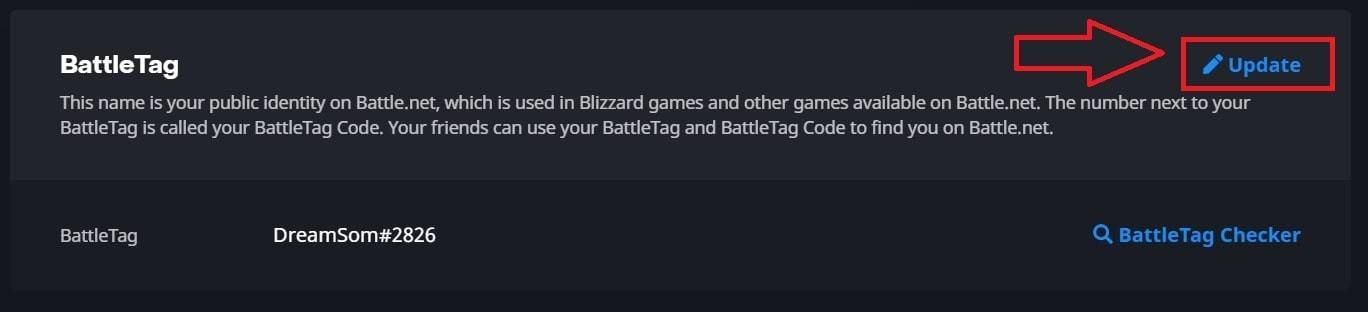 Hình ảnh: Ensigame.com
Hình ảnh: Ensigame.com
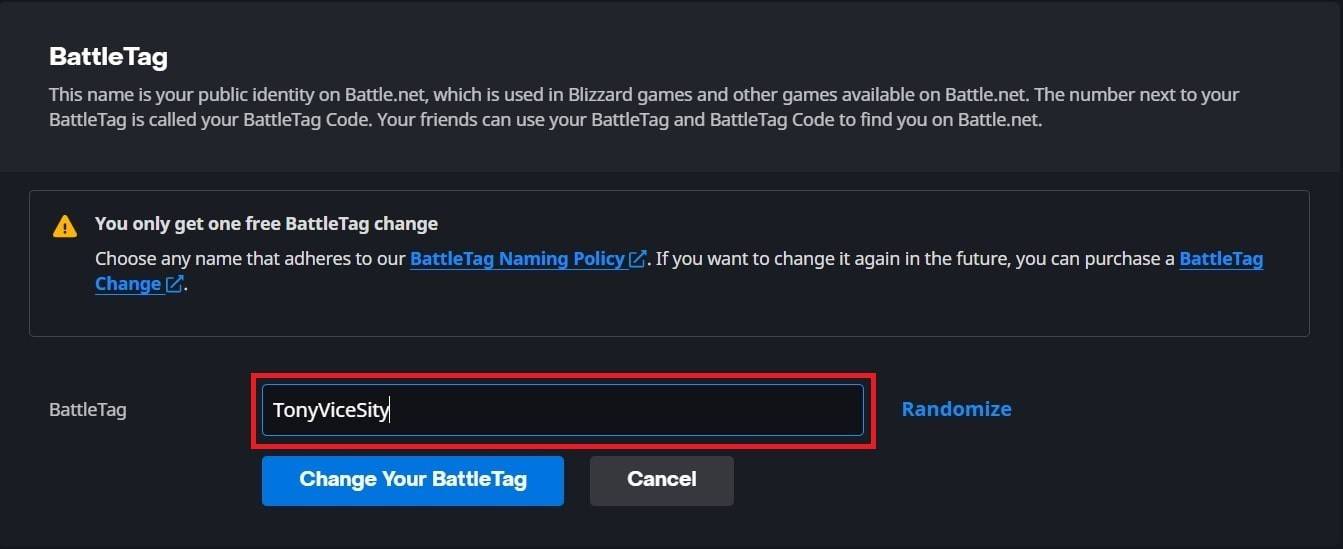 Hình ảnh: Ensigame.com
Hình ảnh: Ensigame.com
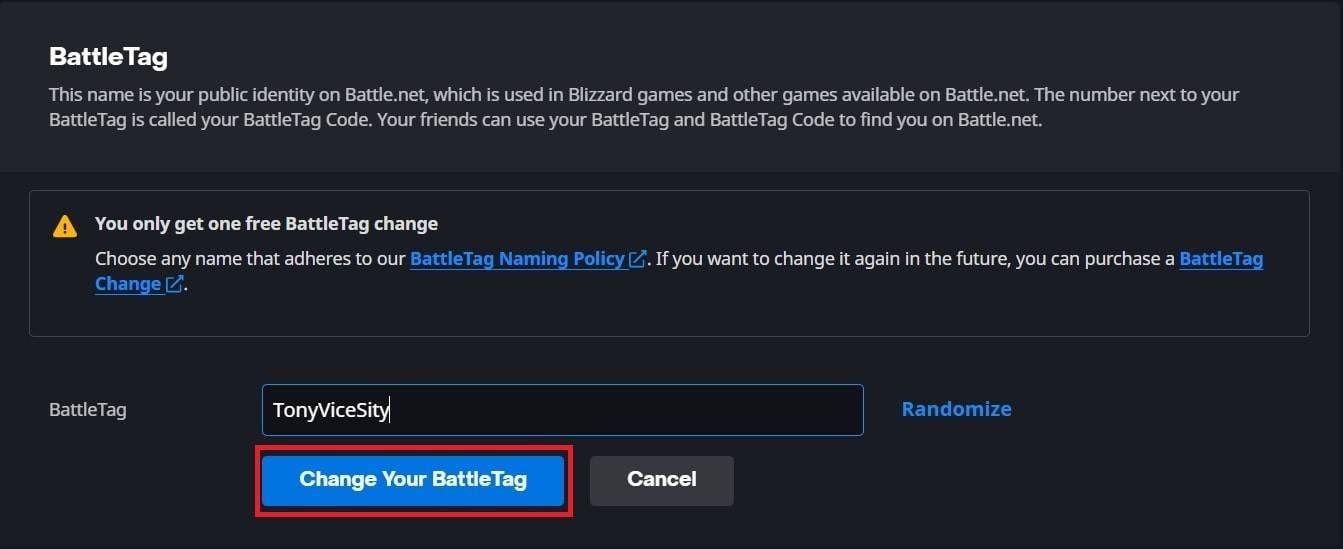 Hình ảnh: Ensigame.com
Hình ảnh: Ensigame.com
Lưu ý quan trọng: Battletag mới của bạn có thể mất tới 24 giờ để cập nhật trên tất cả các trò chơi Blizzard, bao gồm *Overwatch 2 *.
Thay đổi tên của bạn trên Xbox
Đối với người chơi Xbox với trò chơi đa nền tảng bị vô hiệu hóa, tên trong trò chơi của bạn là Xbox Gamertag của bạn. Thực hiện theo các bước sau:
- Nhấn nút Xbox để mở menu chính.
- Chuyển đến "Hồ sơ & Hệ thống", sau đó chọn hồ sơ Xbox của bạn.
- Chọn "Hồ sơ của tôi", sau đó "Tùy chỉnh cấu hình."
- Nhấp vào Gamertag hiện tại của bạn và nhập tên mới mong muốn của bạn.
- Xác nhận thay đổi bằng cách làm theo các hướng dẫn trên màn hình.
 Hình ảnh: dexerto.com
Hình ảnh: dexerto.com
 Hình ảnh: Xbox.com
Hình ảnh: Xbox.com
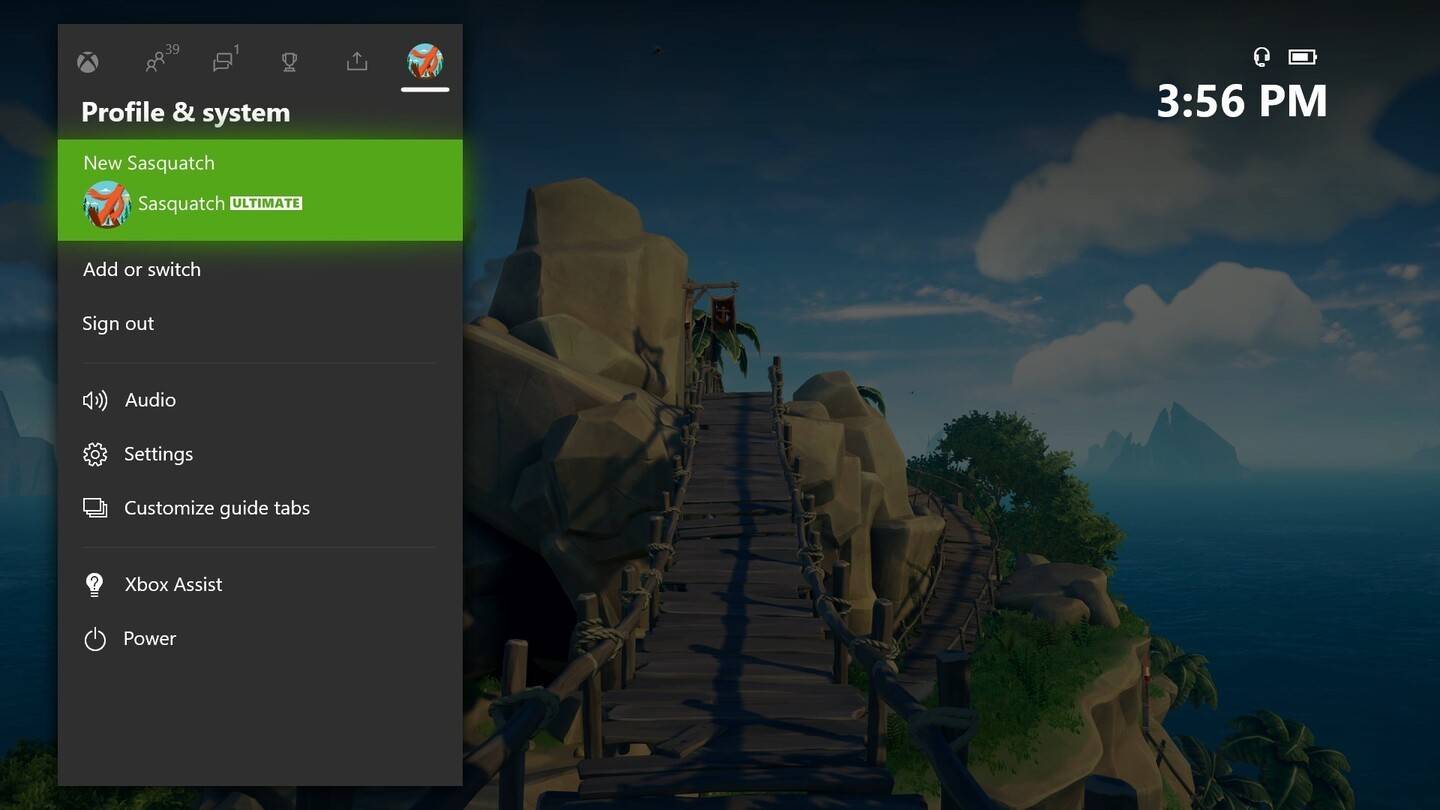 Hình ảnh: news.xbox.com
Hình ảnh: news.xbox.com
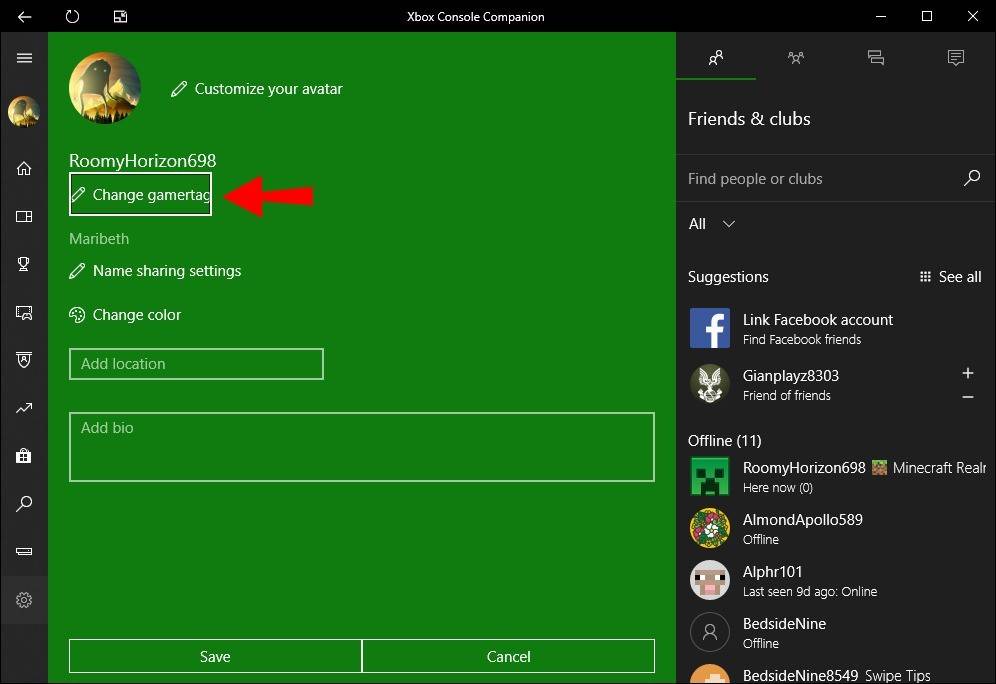 Hình ảnh: Alphr.com
Hình ảnh: Alphr.com
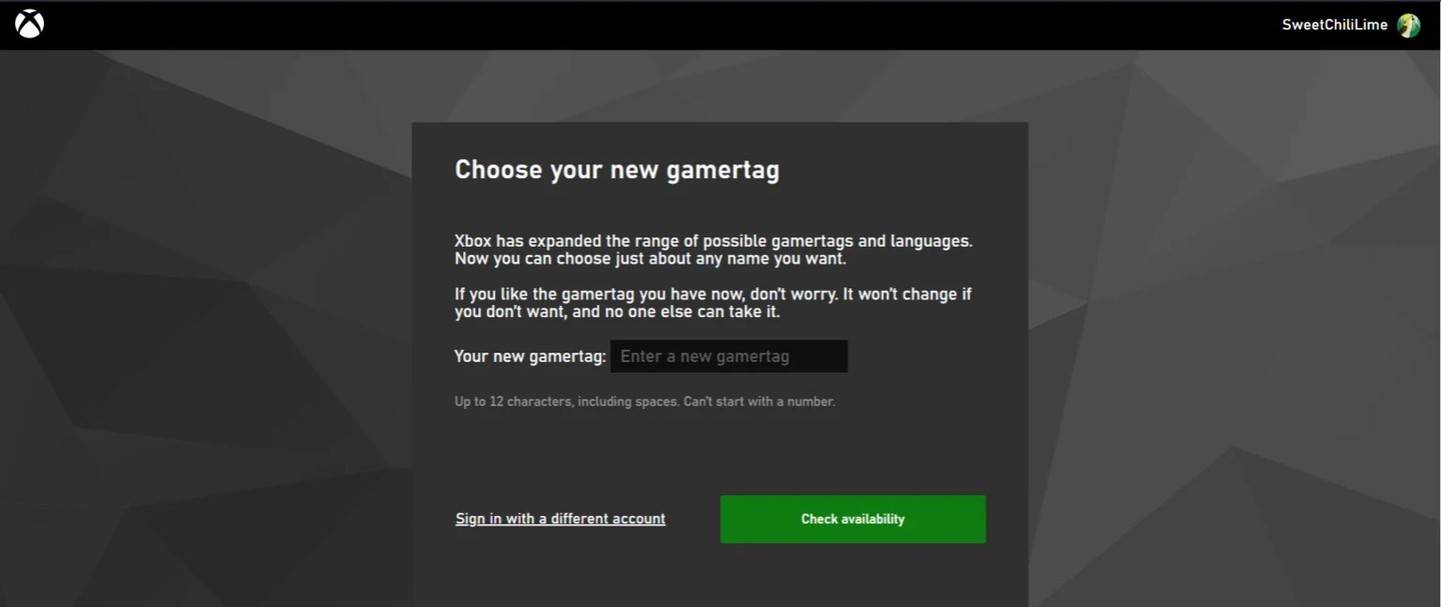 Hình ảnh: Androidauthority.com
Hình ảnh: Androidauthority.com
 Hình ảnh: Androidauthority.com
Hình ảnh: Androidauthority.com
Lưu ý quan trọng: Tên được cập nhật của bạn sẽ chỉ hiển thị cho người chơi Xbox khác mà không được bật chéo. Những người khác sẽ thấy battletag của bạn từ Battle.net.
Thay đổi tên người dùng của bạn trên PlayStation
Trên PlayStation, với trò chơi đa nền tảng bị tắt, bạn sử dụng ID PSN của mình. Đây là cách thay đổi nó:
- Mở cài đặt bảng điều khiển chính và chuyển đến "Cài đặt".
- Chọn "Người dùng và tài khoản."
- Chuyển đến "Tài khoản", sau đó là "Hồ sơ".
- Xác định vị trí trường "ID trực tuyến" và nhấp vào "Thay đổi ID trực tuyến."
- Nhập tên mới của bạn và xác nhận các thay đổi.
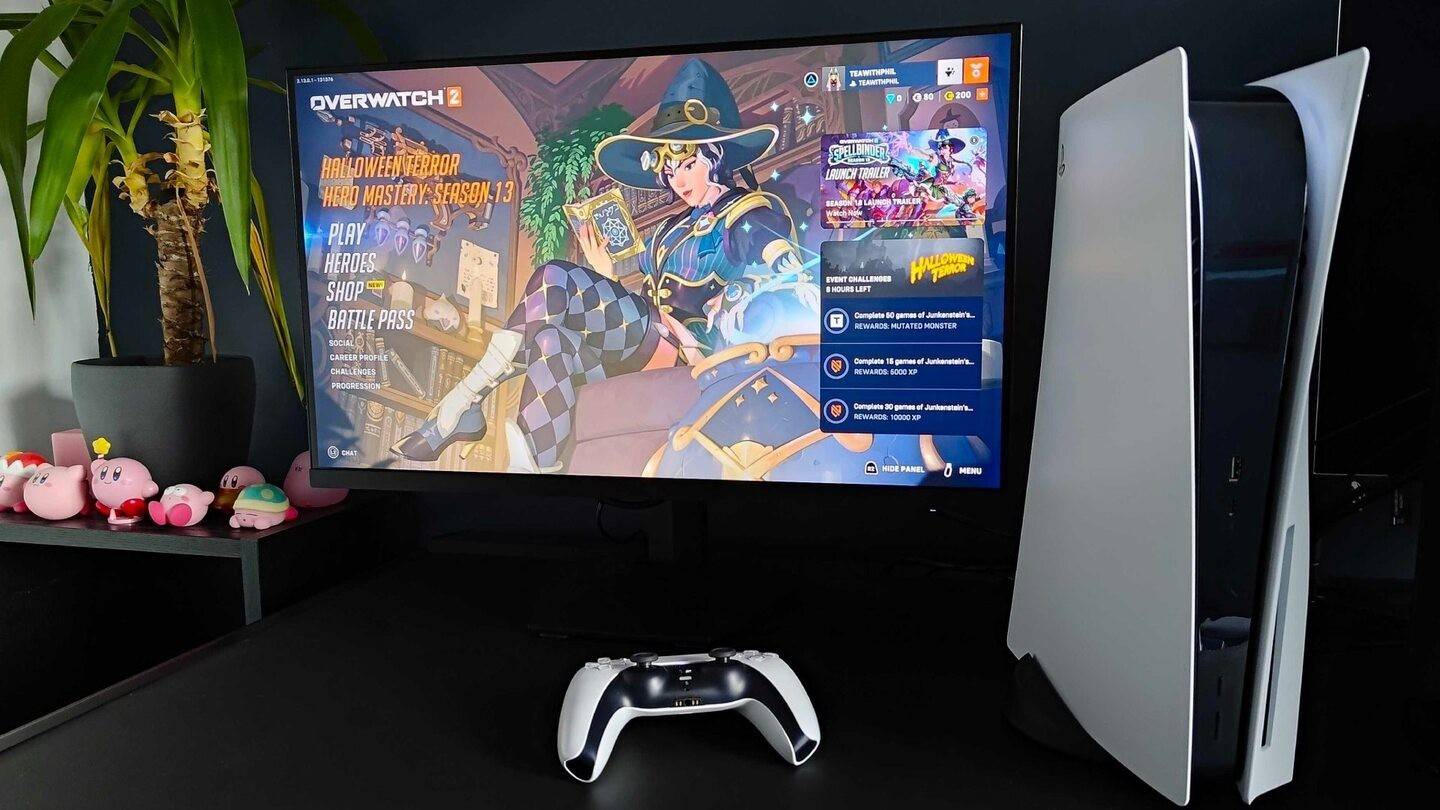 Hình ảnh: Inkl.com
Hình ảnh: Inkl.com
 Hình ảnh: Androidauthority.com
Hình ảnh: Androidauthority.com
 Hình ảnh: Androidauthority.com
Hình ảnh: Androidauthority.com
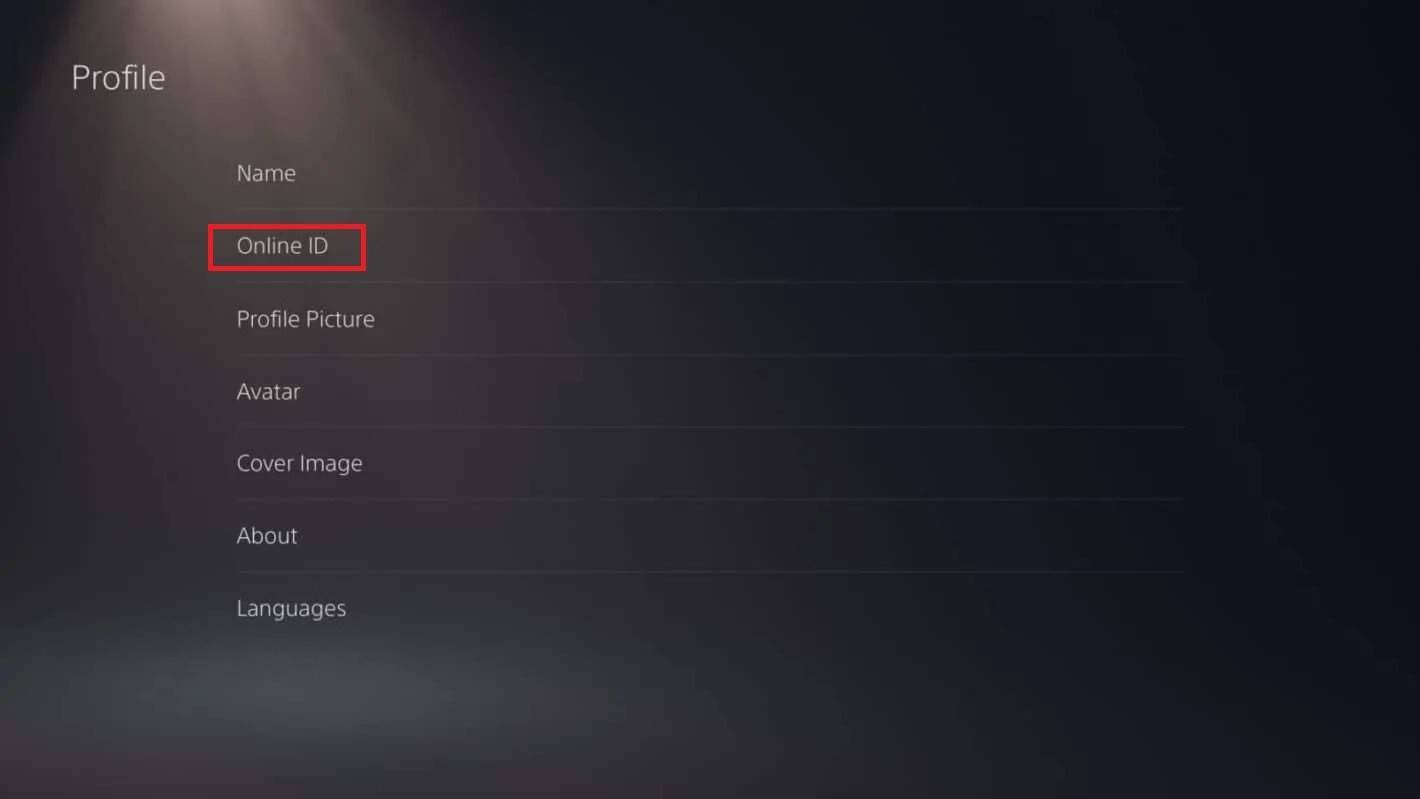 Hình ảnh: Androidauthority.com
Hình ảnh: Androidauthority.com
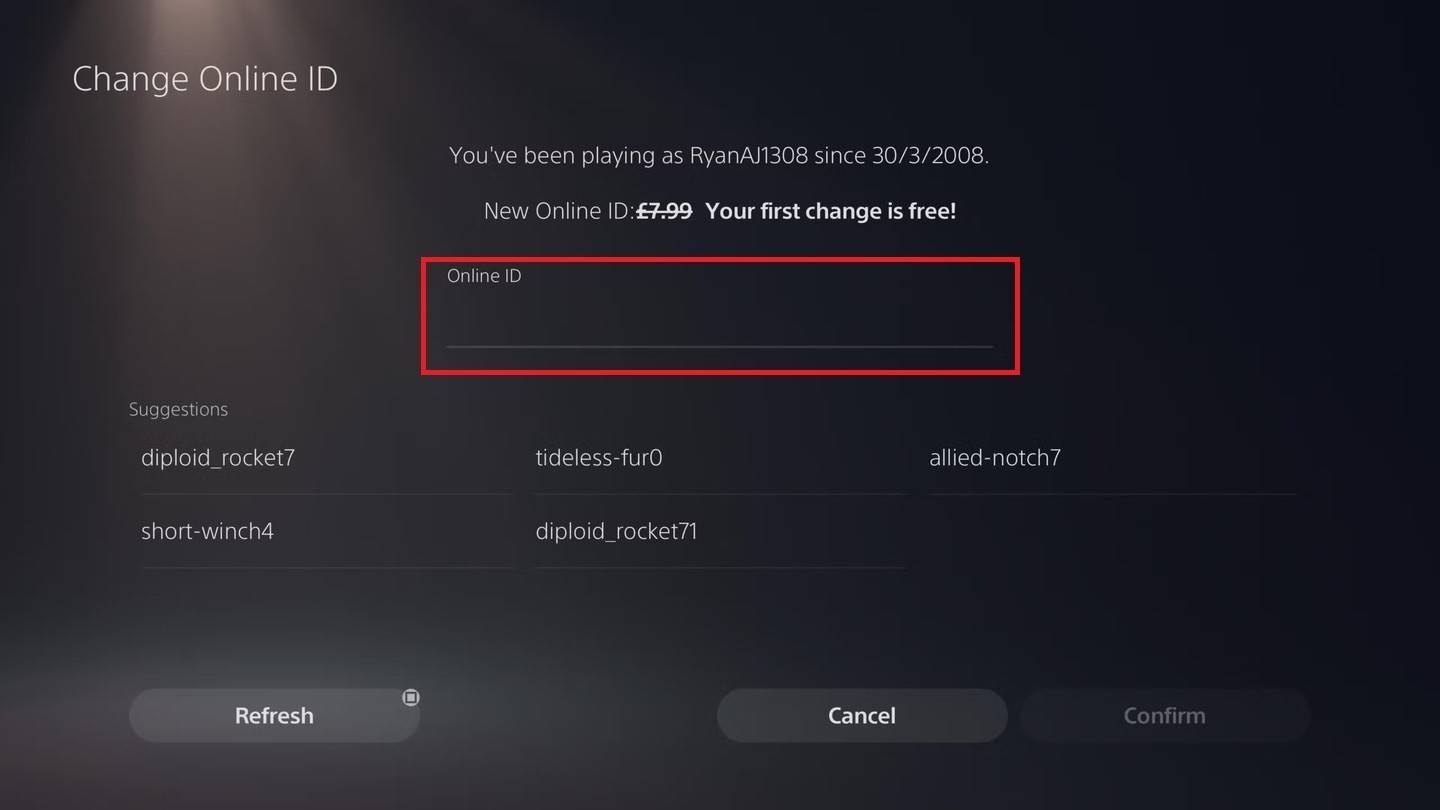 Hình ảnh: Androidauthority.com
Hình ảnh: Androidauthority.com
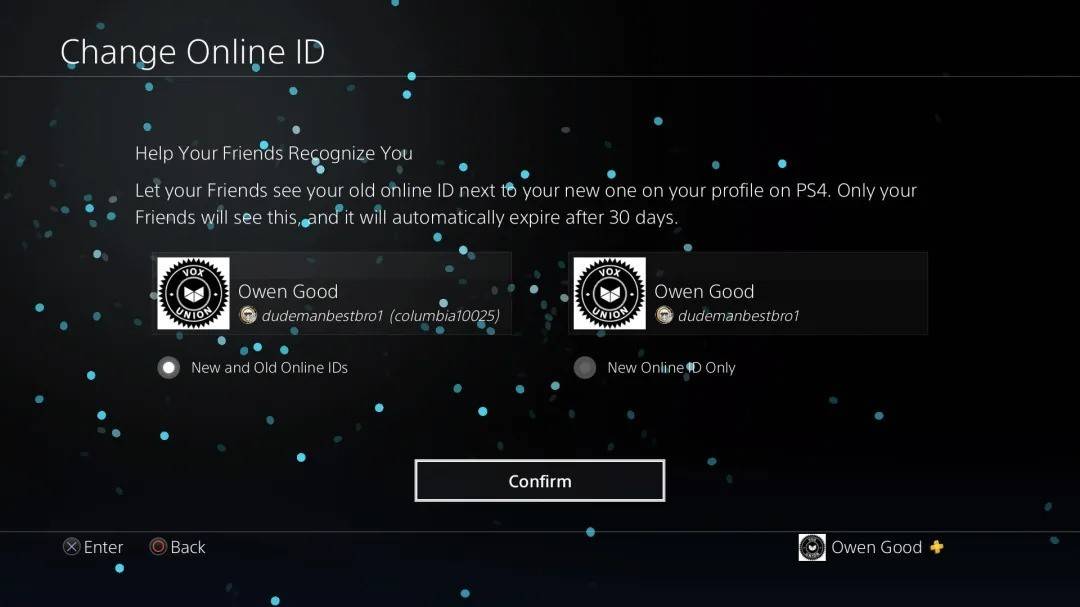 Hình ảnh: Androidauthority.com
Hình ảnh: Androidauthority.com
LƯU Ý QUAN TRỌNG: ID PSN mới của bạn sẽ chỉ hiển thị cho người chơi PlayStation khác mà không cần chơi chéo. Với Crossplay được bật, battletag của bạn từ Battle.net sẽ được hiển thị.
Khuyến nghị cuối cùng
Trước khi bạn bắt đầu thay đổi tên của mình trong *Overwatch 2 *, hãy xem xét các điểm sau:
- Nếu bạn đang sử dụng PC hoặc bảng điều khiển có bật đa nền tảng, hãy sử dụng phương thức PC.
- Đối với Xbox mà không cần chơi chéo, hãy thay đổi tên của bạn thông qua cài đặt Gamertag.
- Đối với PlayStation mà không cần chơi chéo, hãy cập nhật ID PSN của bạn.
- Hãy nhớ rằng, bạn nhận được một thay đổi battletag miễn phí; Những thay đổi tiếp theo phải chịu một khoản phí.
- Đảm bảo ví Battle.net của bạn có đủ tiền nếu bạn lên kế hoạch thay đổi trả tiền.
Bằng cách làm theo các bước này và hiểu các sắc thái của các thay đổi tên trong *Overwatch 2 *, bạn có thể đảm bảo danh tính trong trò chơi của mình tiếp tục phản ánh tính cách chơi game đang phát triển của bạn.
















](https://images.dyk8.com/uploads/18/17380116246797f3e8a8a39.jpg)